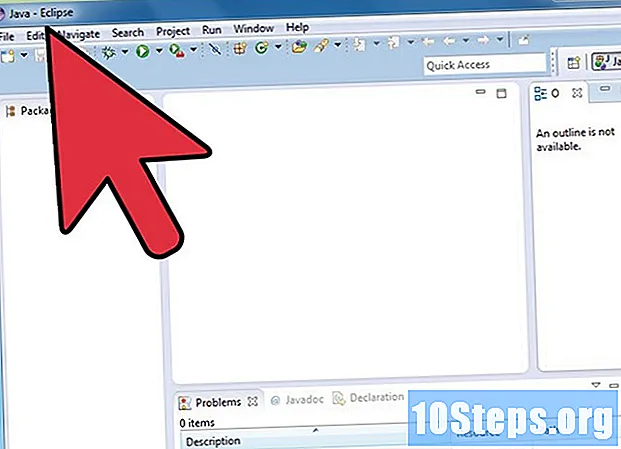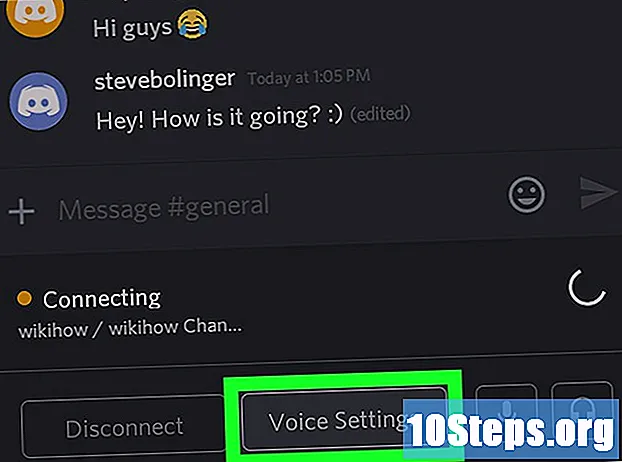Indhold
Er du træt af, at reklamerne bombarderer dig med flimrende og meningsløse billeder og irriterende og foruroligende lyde? Du er ikke alene. Mange internetbrugere finder webannoncer irriterende og påtrængende. Nogle af dem kan endda skade din computer ved at installere små programmer, der overvåger din internetaktivitet. Med Mozilla Firefox og en tilføjelse kaldet AdBlock Plus kan du gøre dette let. Her er, hvordan du installerer og bruger det.
Steps
Metode 1 af 2: Installation
Download AdBlock Plus. Gå til Adblock Plus-downloadsiden i Mozilla Firefox, og klik på knappen Føj til Firefox. Dette er den seneste version af AdBlock Plus.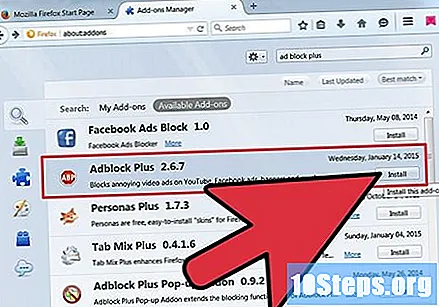
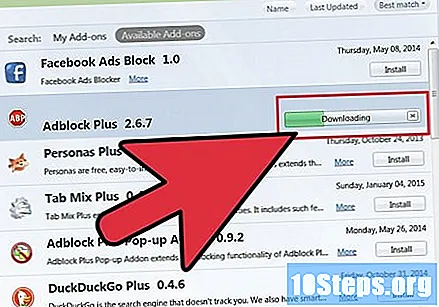
Tillad download. Du vil se et vindue, der siger "Installer kun udvidelser og temaer fra forfattere, du har tillid til." Mozilla, skaberen af Firefox, kan helt sikkert stole på, så gå videre og klik Installer nu.- Tilføjelsen tager et par sekunder at downloade. Når du er færdig, bliver du bedt om det Genstart Firefox (Sørg for, at du har gemt noget vigtigt).
- Tilføjelsen tager et par sekunder at downloade. Når du er færdig, bliver du bedt om det Genstart Firefox (Sørg for, at du har gemt noget vigtigt).
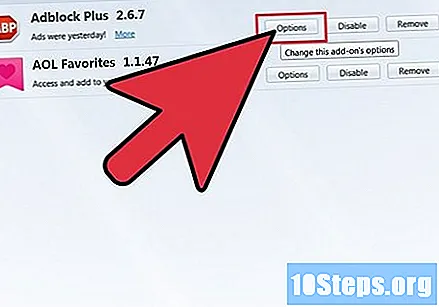
Konfigurer AdBlock Plus. Vær tålmodig, mens Firefox genstarter. Hvis den ikke genstarter, kan du dobbeltklikke på genvejen for at åbne den igen. Der åbnes en dialogboks, der spørger dig, hvilket filter du vil bruge. De fleste mennesker bruger EasyList- og Fanboy-filtre, men det afhænger af hvor du bor. Hvis du vil have bedre filtrering, skal du bruge et filter, der repræsenterer dit område. For at opnå de bedste resultater, skal du kombinere EasyList- og Fanboy-filtre.
Metode 2 af 2: Brug af AdBlock Plus
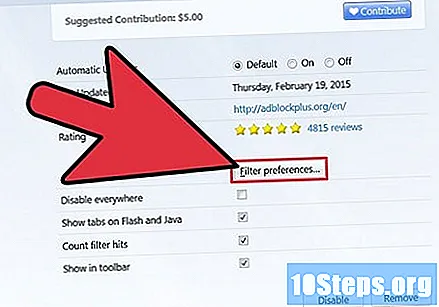
Prøve. Gå til et websted, der har reklamer. De må ikke bære. AdBlock Plus blokerer reklamer fra alle (eller næsten alle) de mest almindelige reklamebureauer og sikrer, at du nyder reklame-fri browsing fra nu af.
Hvis du ser reklamer, skal du blokere den, fordi den er undgået filteret. Hvis du finder en annonce og vil blokere den, skal du højreklikke på den og vælge AdBlock Plus-billede ... menuen. Annoncering skal forsvinde.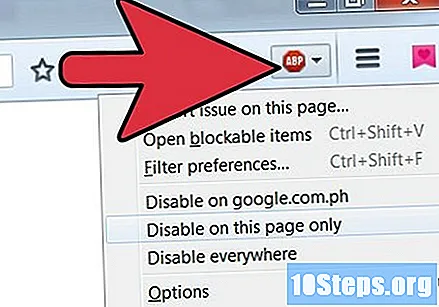
Tips
- For at se, hvor meget indhold der blokeres, skal du placere musen over AdBlock Plus-ikonet, men klik ikke. Du vil se, hvor mange samlede og blokerede elementer der er på siden, samt filtre, der blokerer indholdet.
- AdBlock Plus er tilgængelig til både Mac og PC.
- Dette fungerer lige så godt på Mozilla Firefox, Portable Version (Portable), så du kan også glæde dig over annoncefri browsing til rejser.
- De fleste annoncer er blokeret, men nogle er i stand til at passere gennem filteret. Du kan blokere det, men det er også en god ide at tilføje det til det officielle filter ved at rapportere det til skaberen af filteret.
- Du kan også bruge AdBlock Plus til at blokere animerede billeder på websteder.
- Du kan også bruge AdBlock Plus til at blokere billeder af avatarer og underskrifter i fora.
- Du kan administrere dine filtre og præferencer ved at redigere, deaktivere eller fjerne dem.
- En anden tilføjelse, der fungerer godt med AdBlock, er Element Hiding Helper.
- Besøg det officielle websted for at få hjælp til AdBlock Plus, opdateringer og nyheder.
Advarsler
- Det er ikke permanent at låse billeder. De vises bare ikke i din Firefox-browser, men de vises på andre browsere, medmindre du har andre annonceblokkere i dem.
Konfigurationsmenu Nogle websteder kræver, at der vises reklamer for at fungere korrekt (f.eks. Yahoo! Music). For at deaktivere AdBlock Plus på en side skal du klikke på pilen ved siden af ABP-ikonet og klikke på "Brug ikke kun på denne side" eller "Brug ikke på sider i dette domæne", uanset hvilken situation du er.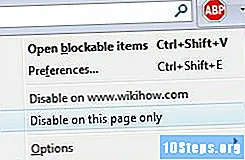
- Nogle steder kan drage fordel af annonceindtjening til at betale deres månedlige og årlige omkostninger. Selvom deres omkostninger ikke er din virksomhed, kan du gøre det, der blev rapporteret ovenfor for at aktivere reklamerne, hvis du er interesseret i et mindre websted, der lover at bruge ikke-påtrængende reklamer.
- Ældre versioner af Firefox understøtter muligvis ikke AdBlock Plus. Det anbefales, at du opdaterer Firefox til den nyeste version, og der er andre fordele ved siden af denne.